論文獲得了「The Electronic Library 2013 Highly Commended Paper Award」 / Receving The Electronic Library 2013 Highly Commended Paper Award
論文獲得了「The Electronic Library 2013 Highly Commended Paper Award」 / Receving The Electronic Library 2013 Highly Commended Paper Award
陳志銘老師、其他老師以及我在內大家合力在2012年發表的論文「基於臺灣百年圖書館史DSpace平台發展讀者知識典藏與分享機制」獲得了Emerald出版社底下The Electronic Library期刊的高度推薦論文獎。
My teacher, Prof. Chih-Ming Chen, other teachers and I published a paper “Developing a Taiwan library history digital library with reader knowledge archiving and sharing mechanisms based on the DSpace platform” in 2012. And we got “The Electronic Library 2013 Highly Commended Paper Award” this year.
獲獎經過 / Receiving the Award
今年5月的時候,我收到來自Emerald Literati Network的得獎通知信件。那時候我還在想說,文章審查意見的事情主要是先由老師決定如何處理,而忽略這封信。隔幾天老師跟我報喜,我發現原來是這是獲獎通知。
信中還寫到有機會可以到國外研討會去領獎,我還挺興奮的,可惜後來並沒有如期成行。最後只有將獎狀寄出,大概12月才收到這張獎狀,就是文章開頭的那張圖片。
最後記錄一下得獎的網頁:
獲獎論文 / Awarded Paper
獲獎的論文原文是「Developing a Taiwan library history digital library with reader knowledge archiving and sharing mechanisms based on the DSpace platform」,完整的APA引用文獻是:
Chen, C.-M., Chen, Y.-T., Hong, C.-M., Liao, C.-W., & Huang, C.-M. (2012). Developing a Taiwan library history digital library with reader knowledge archiving and sharing mechanisms based on the DSpace platform. Electronic Library, The, 30(3), 426–442. doi:10.1108/02640471211241681
文章網址:
摘要 / Abstact
研究目的 / Purpose
本研究係在台灣圖書館史數位圖書館中,發展一基於Web 2.0技術、可在HTML網頁進行標註的閱讀標註與知識分享工具。
研究方法 / Design/methodology/approach
本研究調整了DSpace──一個開放原始碼的機構典藏系統──以此建置臺灣百年圖書館史數位圖書館,並加上讀者標註工具以支援讀者知識典藏與分享機制。本研究採用準實驗研究設計,將受試者隨機分成實驗組與控制組,以該系統進行閱讀學習並評估閱讀理解成效。統計分析顯示使用閱讀標註工具的實驗組學習成效明顯較高。
研究結果 / Findings
本研究發現具閱讀標註之數位文本提供讀者有用的知識。標註的價值在於可以輔助讀者獲取深度知識與進行有效閱讀。此外,對於數位圖書館來說,數位圖書館的內容也可以隨著讀者知識典藏而動態成長。更重要的是,來自不同讀者的標註資訊將有高度潛力,可以利用資料探勘技術進行更進一步的知識加值探勘。
研究價值 / Originality/value
在圖書資訊學領域中,蒐集讀者產生的內容是一種嶄新的研究議題,而且鮮少研究發展出有效的工具以支援讀者在數位圖書館中貢獻他們的知識。本研究描述了如何實作此數位圖書館系統以及如何利用標註工具促進數位典藏的成長,並影響讀者學習成效的提昇。
系統平台 / Platform
論文提到的系統還可以使用喔:
- 臺灣百年圖書館史首頁
- 臺灣圖書館事業大事記:這個網頁有建置標註工具,可自由註冊使用
關於百年圖書館史,可以參考我之前的「臺灣百年圖書館史」介紹。本系統在今年被我轉移到OpenVZ上,現在是以虛擬機器的形式在運作。不過這是我早期使用DSpace的系統,所以很容易當機。如果有問題的話可以在下面反應一下。
小結:得獎不敢居功 / Can't Take The Credit for This Award
這篇論文能得獎,還是得歸功於老師們,我主要做的只有系統功能的結合而已。能跟老師們沾點光,我就覺得很幸運了。在此僅是推銷一下這篇論文的內容與系統,做個記錄而已。
不過,未來我還是希望能靠自己的寫作來得獎,到時候才能夠真的抬頭挺胸地跟大家分享這份驕傲吧。
(more...)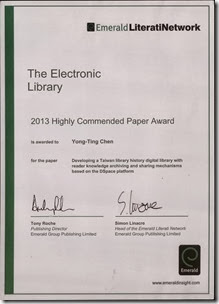
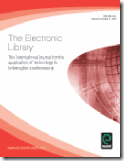
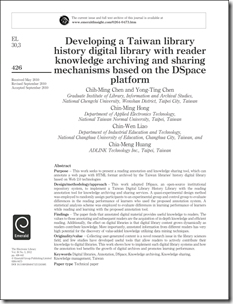
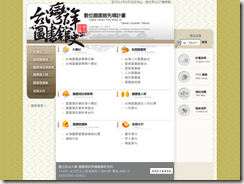
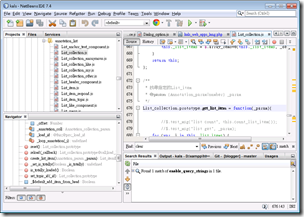
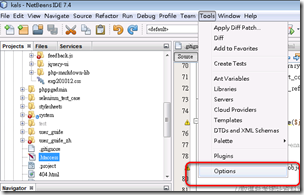
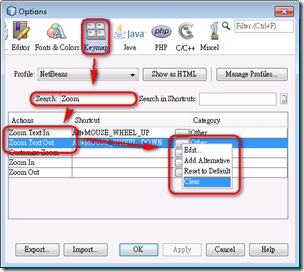
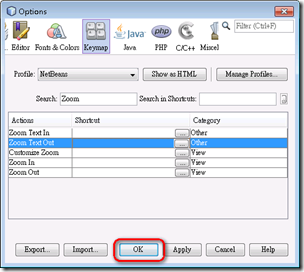

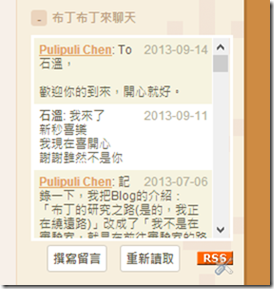

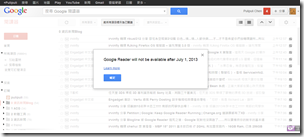
![image_thumb[1] image_thumb[1]](http://lh5.ggpht.com/-0e9lLYiaPcU/UQ-PPivPhrI/AAAAAAAArCs/TjpRdK49xIw/image_thumb1_thumb.png?imgmax=800)
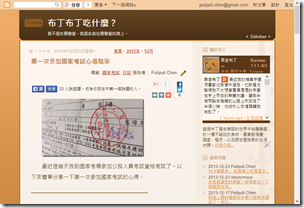


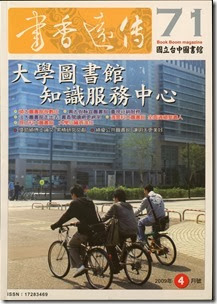
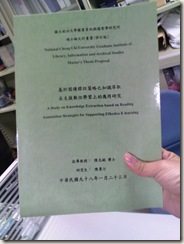
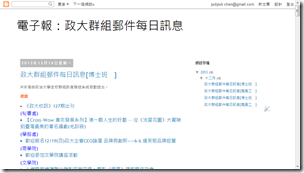
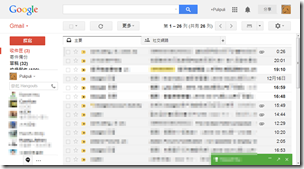
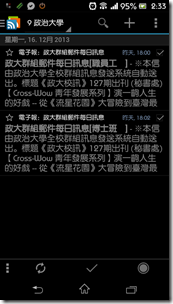
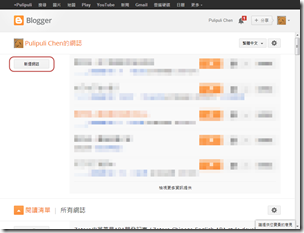
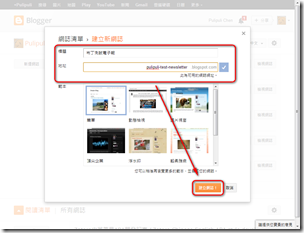

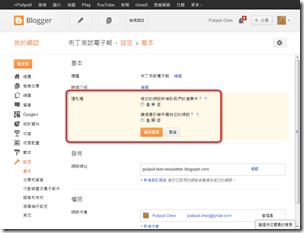
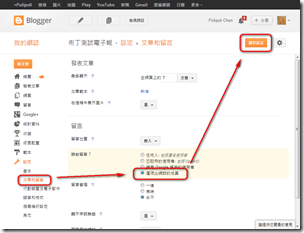
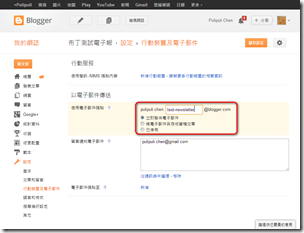
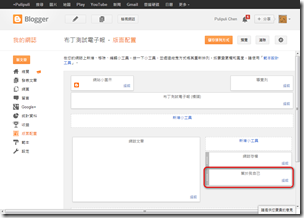
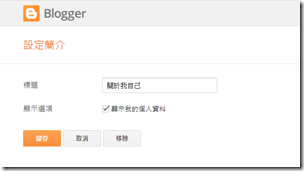
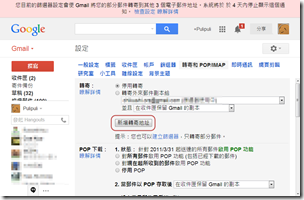

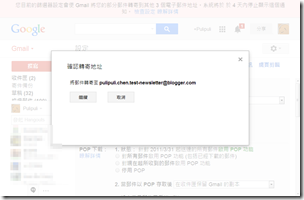
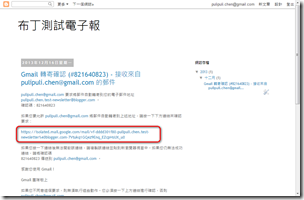
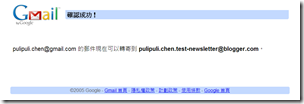
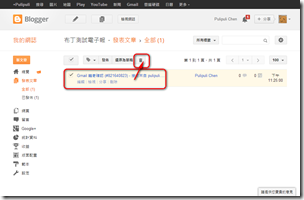
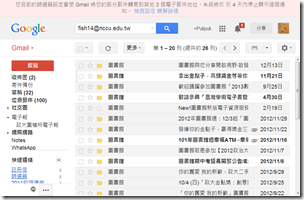
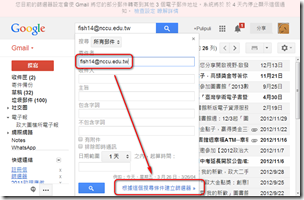
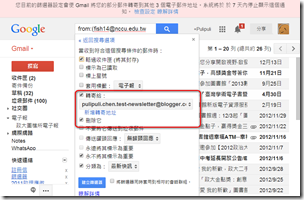
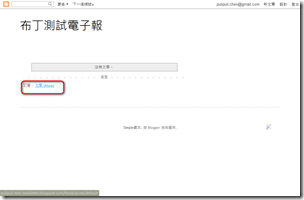
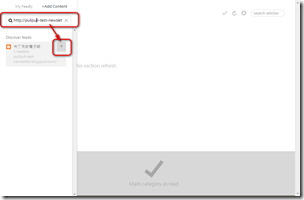
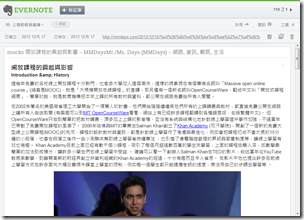
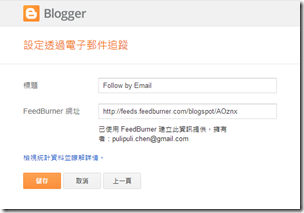
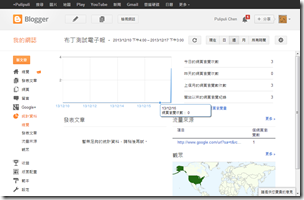
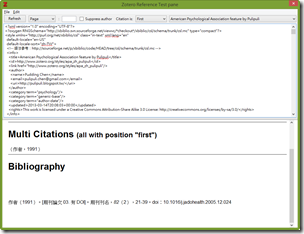
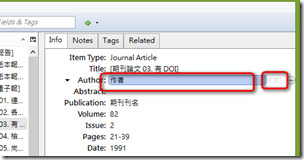
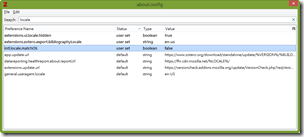
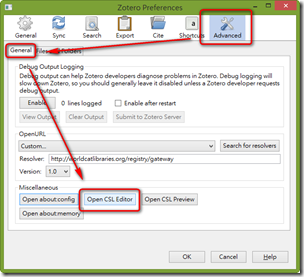
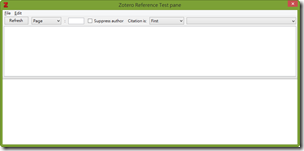
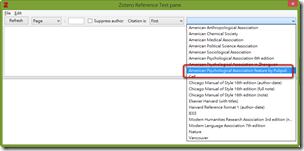
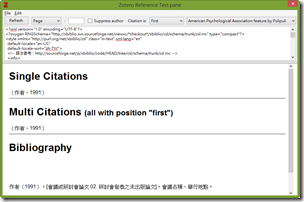
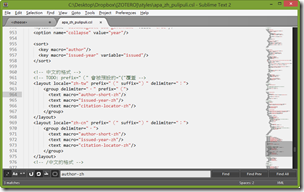
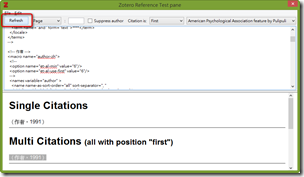
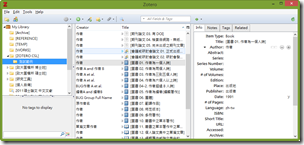

Comments